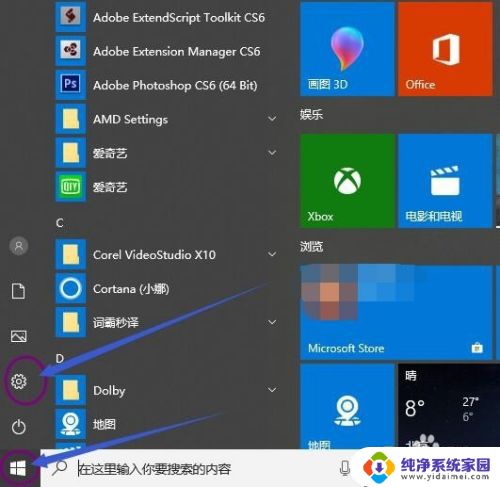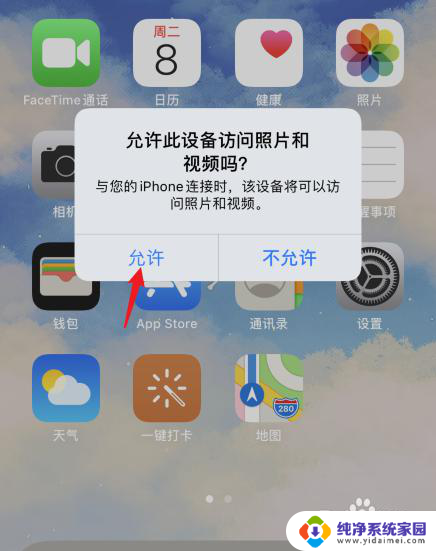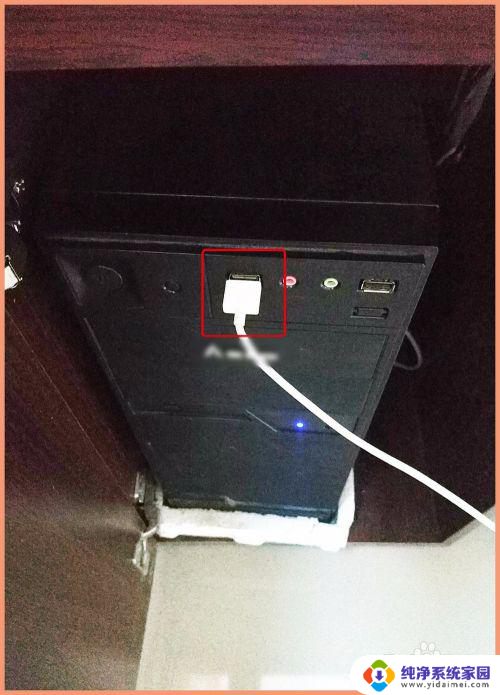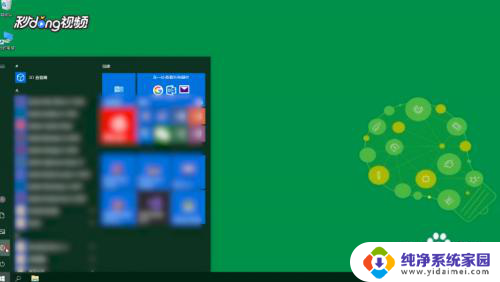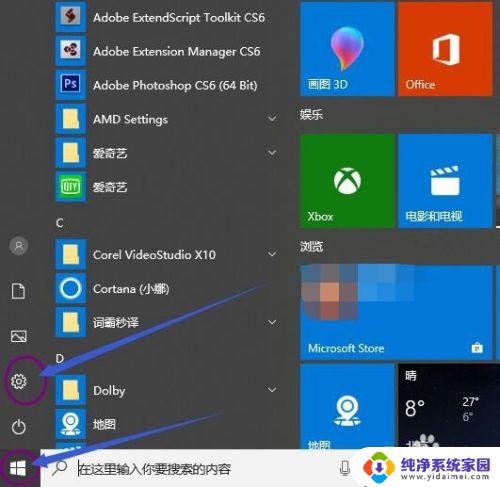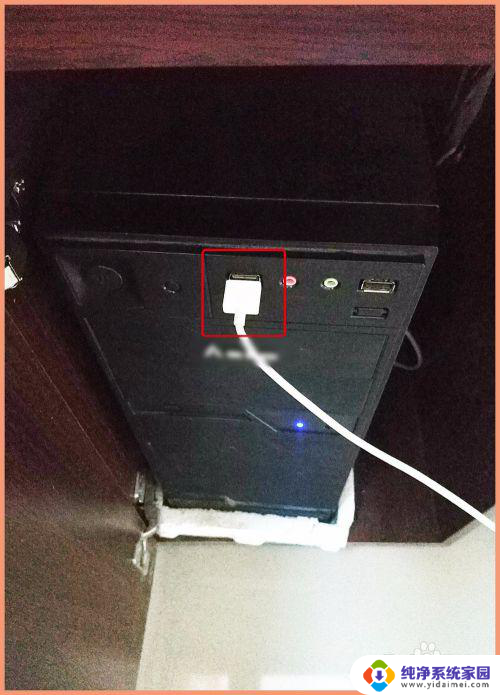电脑有线共享网络给手机 电脑如何通过热点共享网络给手机
随着科技的不断发展,人们对于网络的需求越来越高,当今社会电脑已经成为我们日常生活中不可或缺的工具之一。而有线共享网络给手机,以及电脑通过热点共享网络给手机,成为了我们更方便地享受网络的新途径。无论是在办公室还是在家中,通过有线共享网络给手机,我们可以轻松地使用手机上网,进行各种操作。而电脑通过热点共享网络给手机,则更加方便了我们在室外、旅途中的网络连接需求。本文将详细介绍电脑有线共享网络给手机以及电脑通过热点共享网络给手机的方法和步骤,以帮助读者更好地利用这两种方式实现便捷的网络连接。
方法如下:
1.首先,大家点击电脑左下方的开始。在下拉列表中找到“设置”图标并点击,如图所示。
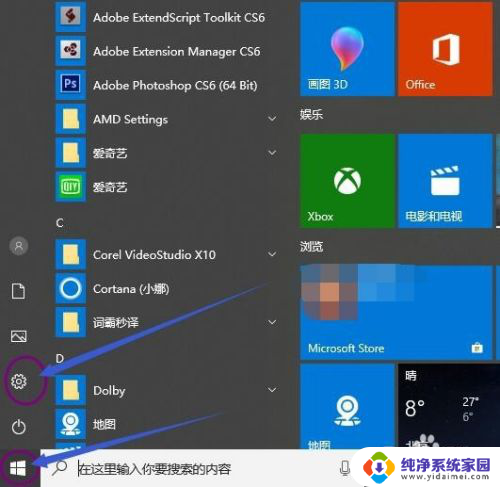
2.接着,我们在设置界面找到“网络和internet”,单击进入,如图所示。
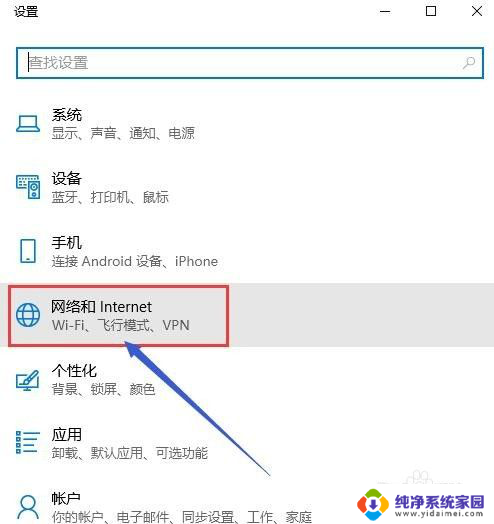
3.接下来,大家在“网络和internet”界面找到移动热点,单击进入,如图所示。
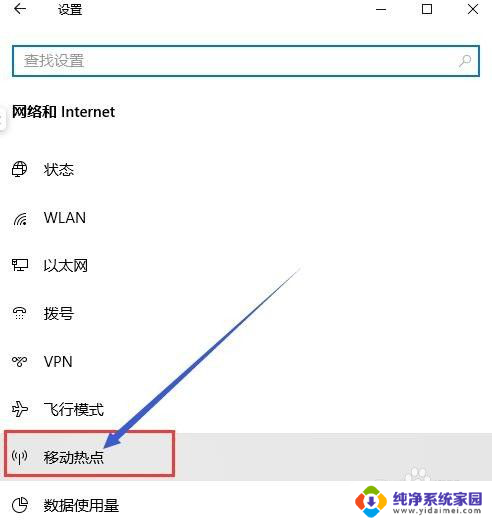
4.我们先要用数据线连接手机和电脑,在手机设置的无线网络中的移动网络共享中。打开USB共享网络。移动数据也要打开。
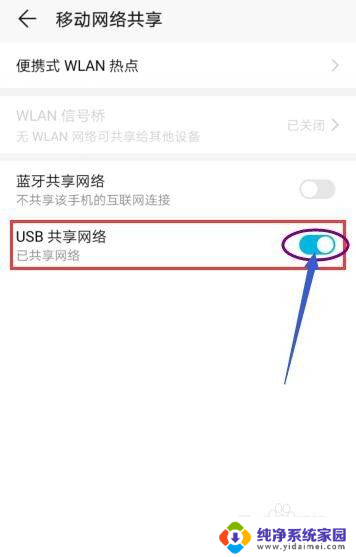
5.然后,回到电脑的设置界面,将移动热点的开关打开,如图所示。
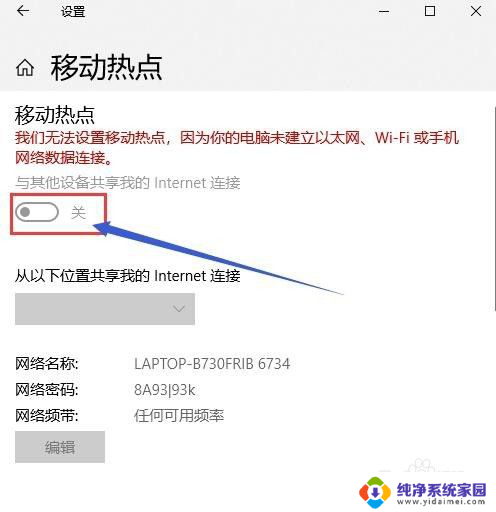
6.最后,打开手机的无线网络。搜索电脑共享的网络名称,输入密码,手机就可以用电脑共享的网络了,关掉你的移动网络即可。
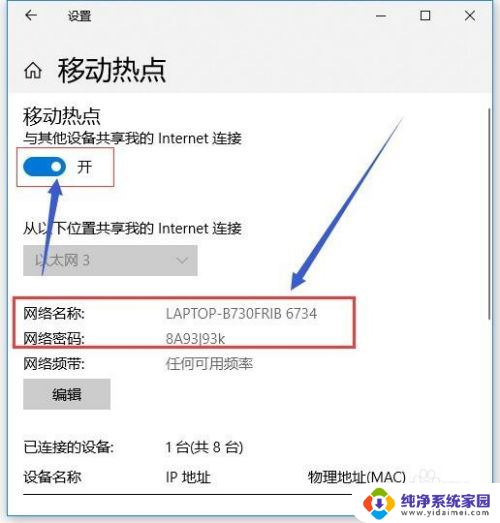
以上是电脑有线共享网络给手机的全部内容,如果您遇到这种情况,可以按照以上方法进行解决,希望对大家有所帮助。